Можно вычислить установившуюся рабочую точку Simulink® модель путем определения ограничений на состояния модели, выходных параметров и входных параметров, и нахождения условий работы модели, которые удовлетворяют этим ограничениям. Для получения дополнительной информации об установившихся рабочих точках займитесь Рабочими точками и Вычислите Установившиеся Рабочие точки.
Чтобы найти рабочую точку для вашей модели Simulink, можно в интерактивном режиме обрезать модель с помощью Model Linearizer, как показано в этом примере.
В качестве альтернативы можно обрезать модель:
В Steady State Manager. Для получения дополнительной информации смотрите, Вычисляют Рабочие точки из Технических требований Используя Steady State Manager.
В командной строке. Для получения дополнительной информации смотрите, Вычисляют Рабочие точки из Технических требований в Командной строке.
В этом примере вы вычисляете рабочую точку, чтобы выполнить техническим требованиям состояния. Используя аналогичный подход, вы можете выход define или вводить технические требования. Кроме того, можно задать комбинацию состояния, вывести и ввести технические требования; то есть, вы не должны использовать, например, только технические требования состояния.
Для получения дополнительной информации об обрезке вашей модели, чтобы выполнить техническим требованиям, смотрите, Вычисляют Установившиеся Рабочие точки из Технических требований.
Откройте модель Simulink.
sys = 'scdspeed';
open_system(sys)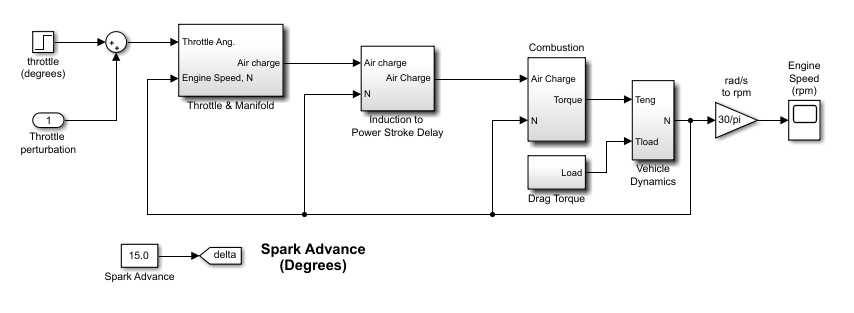
Чтобы открыть Model Linearizer, в окне модели Simulink, в галерее Apps, нажимают Model Linearizer.
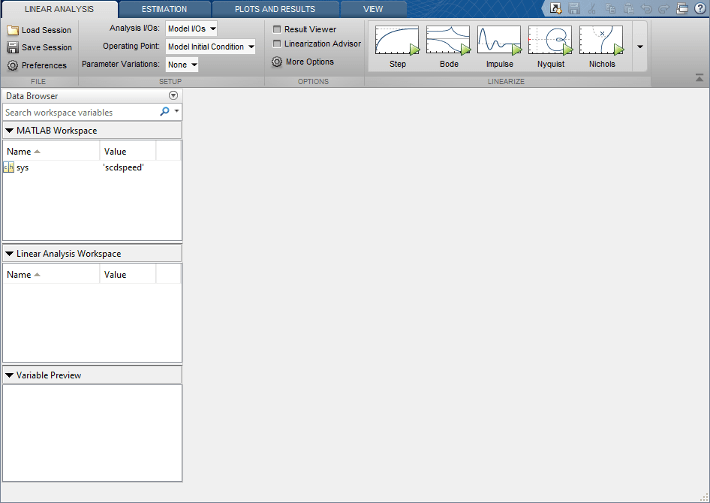
В Model Linearizer, на вкладке Linear Analysis, в Operating Point выпадающий список, выбирают Trim Model.
В Обрезке диалоговое окно модели, на вкладке Specifications, можно задать технические требования для состояний модели, входных параметров и выходных параметров. В данном примере кликните по вкладке States.
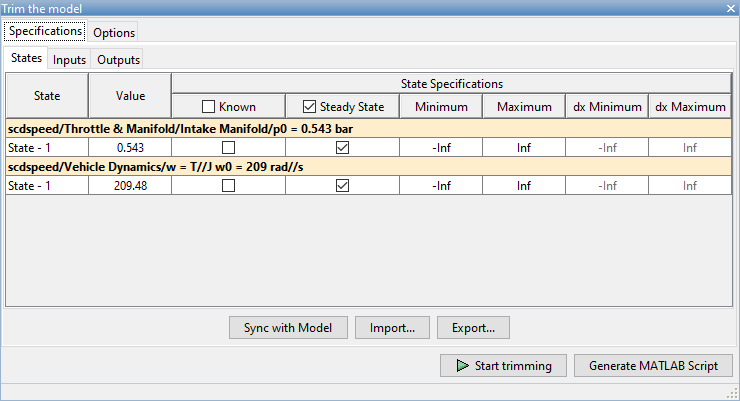
По умолчанию, на вкладке States, программное обеспечение задает оба состояния модели, чтобы быть в равновесии, как показано галочками в столбце Steady State. Оба состояния также заданы как неизвестные значения; то есть, их установившиеся значения вычисляются во время обрезки с исходным предположением, заданным в столбце Value.
Измените второе состояние, скорость вращения механизма, чтобы быть известным значением. В столбце Known выберите соответствующую строку и, в столбце Value, установите значение к 180.
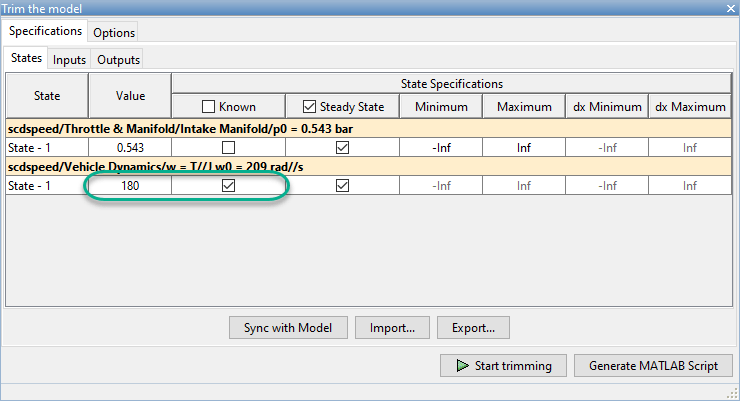
Можно также задать границы для состояний модели во время обрезки. В данном примере ограничьте первое состояние быть между 0.5 и 0.7. Для этого введите эти значения в Minimum и столбцы Maximum, соответственно.
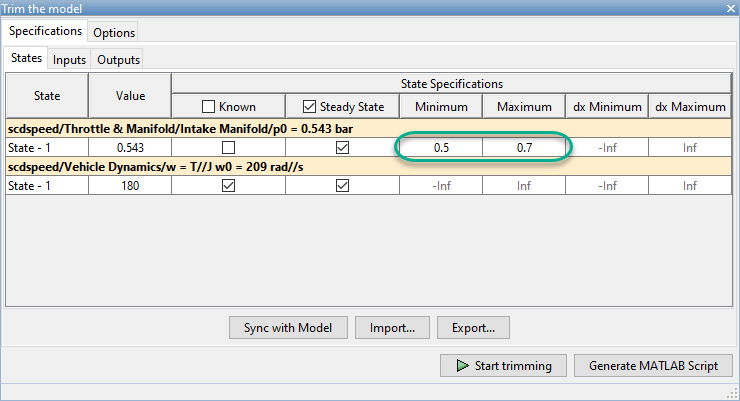
Чтобы вычислить рабочую точку, которая выполняет этим техническим требованиям, нажмите Start trimming.
Программное обеспечение использует поиск оптимизации, чтобы найти рабочую точку, которая выполняет вашим техническим требованиям.
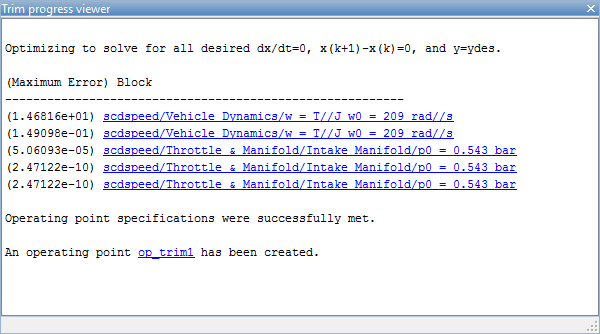
Средство просмотра прогресса Для обрезки показывает прогресс оптимизации и что алгоритм оптимизации, отключенный успешно. Столбец (Maximum Error) показывает максимальное нарушение ограничений в каждой итерации. Столбец Block показывает блок, к которому применяется нарушение ограничений.
Обрезанная рабочая точка, op_trim1, появляется в Linear Analysis Workspace.
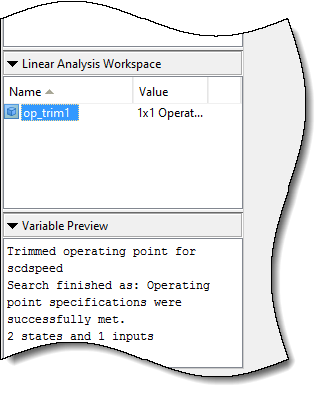
Чтобы оценить, выполняют ли получившиеся значения рабочей точки техническим требованиям в Linear Analysis Workspace, дважды кликают op_trim1.
В диалоговом окне Edit, на вкладке State, Actual Value для первого состояния находится в пределах границ Desired Value, и фактической скоростью вращения является 180, как задано.
Столбец Actual dx показывает скорости изменения значений состояния в рабочей точке. Поскольку эти значения являются близким нулем, который состояния не изменяют, показывая, что рабочая точка находится в устойчивом состоянии.
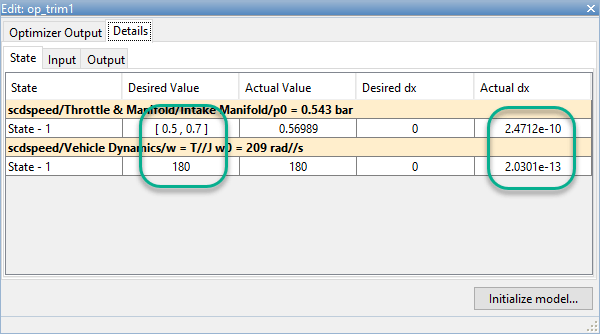
Когда вы обрезаете свою модель, чтобы выполнить спецификации состояния, можно также ограничить производные состояний, которые не являются в устойчивом состоянии. Используя такие ограничения, можно обрезать производные к известным ненулевым значениям или задать производные допуски к состояниям, которые не могут достигнуть устойчивого состояния.
Например, предположите, что вы хотите найти условия работы, в которых скорость вращения механизма составляет 180 рад/с, и угловым ускорением является 50 рад/с2. Для этого откройте сначала Обрезку диалоговое окно модели. В Model Linearizer, в Operating Point выпадающий список, выбирают Trim Model.
В столбце Steady State очистите выбор в соответствующей строке. Затем в dx Minimum и столбцах dx Maximum, устанавливает обе производных границы состояния на 50.
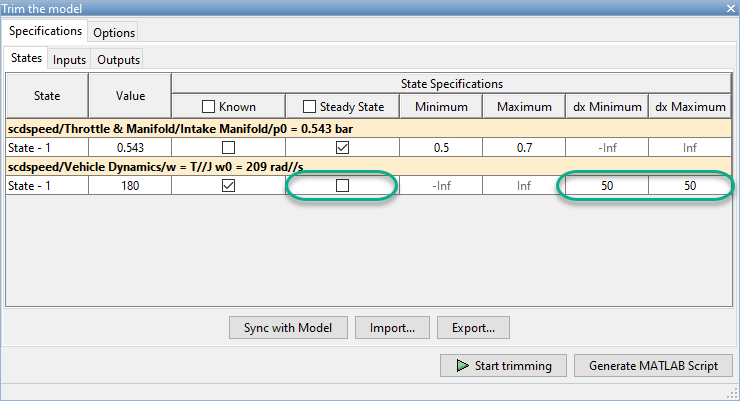
Чтобы вычислить рабочую точку, нажмите Start trimming.
В Model Linearizer, в Linear Analysis Workspace, дважды кликают op_trim2.
В диалоговом окне Edit, во второй строке, столбец Actual dx совпадает со столбцом Desired dx. Поэтому рабочая точка соответствует заданным производным ограничениям состояния.
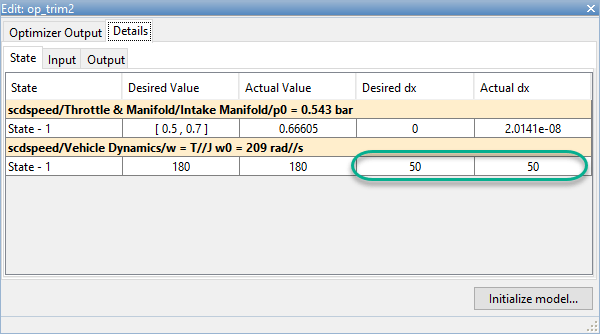
После обрезки вашей модели вы можете:
Линеаризуйте свою модель в получившейся рабочей точке. Для получения дополнительной информации смотрите, Линеаризуют в Обрезанной Рабочей точке.
Симулируйте свою модель в получившейся рабочей точке. Для получения дополнительной информации смотрите, Симулируют Модель Simulink в Определенной Рабочей точке.